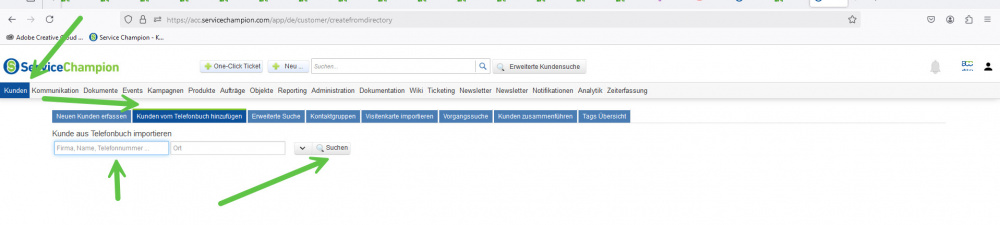Neuer Kunde erfassen: Unterschied zwischen den Versionen
Roger (Diskussion | Beiträge) |
Roger (Diskussion | Beiträge) (→Adresse auf einem Kunden erafssen) |
||
| (57 dazwischenliegende Versionen von 4 Benutzern werden nicht angezeigt) | |||
| Zeile 1: | Zeile 1: | ||
| − | == | + | == Neuer Kunde erfassen == |
| − | # | + | # Zuerst immer überprüfen, ob der Kunde bereits existiert, um somit Duplikate zu vermeiden |
| − | # | + | ## z.B. email oder Telefonnummer suchen / prüfen |
| − | # | + | # Menü "Kunden" klicken |
| + | # Auf "Neuen Kunden erfassen" klicken (Firmen, Personen, Kontakte - alles sind "Kunden") | ||
| + | ## Wählen ob mit Firma / Firmennamen erfassen (Geschäftskunde) - sonst einfach Person erfassen | ||
| + | # [[File:new customer creation.png|1000px]] | ||
| + | # oder mit dem + Neu / New Button ganz oben auf der Home Page Service Champion | ||
| + | # [[File:New_customer_creation2.png|1000px]] | ||
| + | == Option via Telefonbuch Kunden / Kontakt / Adresse erfassen == | ||
| + | # Kunden über das Telefonverzeichnis finden und hinzufügen z.B. auch mit Telefonnummer | ||
| + | # [[File:new customer creation3.png|1000px]] | ||
| + | == Option Import von Kundne, Kontakten, Adressen, von ERP, CRM, AD Active Directory, Excel, SAP, Oracle, Dritt-Datenbanken, 3CX Telefon Anlagen, E-Mail Boxen, usw. == | ||
| + | # Kunden / Kontakte Adressen können auch von jeglichem Drittsystem importiert werden | ||
| + | # Meistens gibt es auf diesen Umsystemen ein Interface / API das man nutzen kann | ||
| + | # Es könne auch via Excel oder CSV beliebige Listen eingelesen werden | ||
| + | # Meistens passiert dies einmal pro Tag z.B. in der Nacht | ||
| + | # Ab Mobile Apps wie z.B. CamCard Scanner etc. können auch Kundendaten via CARDDAV Protokoll automatisch eingelesen werden | ||
| + | == Option VCF Visitenkarte Business Card CamCard Scan und hochladen von Business Cards == | ||
| + | # [[Kontakt importieren, Visitenkarte scannen, Business card scan, Kunde importieren, VCF import, Foto Import]] | ||
| + | == Kontakt bei Firma erfassen == | ||
| + | # Auf die Firma gehen und mit "Kontakt erfassen" eine neue Person erfassen / oder auch die Zentrale z.B. als Zentrale Swisscom 0800 800 800 etc. | ||
| + | == Adresse auf einem Kunden erfassen== | ||
| + | # Auf den Kunden gehen | ||
| + | # "Neue Adresse" hinzufügen klicken | ||
| − | + | [[Kategorie:Kontakte]] | |
| − | + | [[Kategorie:Service Champion|Neuer Kunde erfassen]] | |
| − | + | [[Kategorie:Training|Neuer Kunde erfassen]] | |
| − | |||
| − | |||
| − | |||
| − | |||
| − | |||
| − | [[ | ||
| − | |||
| + | == Keywords == | ||
| + | Kunden anlegen, Kundendaten erfassen, import, mit Telefonnummer anlegen | ||
| − | + | [[Category:Kontakte]] | |
| − | + | [[Category:Service Champion]] | |
| − | |||
| − | |||
| − | + | [[Kategorie:Kontakte]] | |
| − | + | [[Kategorie:Service Champion|Neuer Kunde erfassen]] | |
| − | + | [[Kategorie:Training|Neuer Kunde erfassen]] | |
| − | [[ | ||
Aktuelle Version vom 3. Februar 2025, 16:07 Uhr
Inhaltsverzeichnis
- 1 Neuer Kunde erfassen
- 2 Option via Telefonbuch Kunden / Kontakt / Adresse erfassen
- 3 Option Import von Kundne, Kontakten, Adressen, von ERP, CRM, AD Active Directory, Excel, SAP, Oracle, Dritt-Datenbanken, 3CX Telefon Anlagen, E-Mail Boxen, usw.
- 4 Option VCF Visitenkarte Business Card CamCard Scan und hochladen von Business Cards
- 5 Kontakt bei Firma erfassen
- 6 Adresse auf einem Kunden erfassen
- 7 Keywords
Neuer Kunde erfassen
- Zuerst immer überprüfen, ob der Kunde bereits existiert, um somit Duplikate zu vermeiden
- z.B. email oder Telefonnummer suchen / prüfen
- Menü "Kunden" klicken
- Auf "Neuen Kunden erfassen" klicken (Firmen, Personen, Kontakte - alles sind "Kunden")
- Wählen ob mit Firma / Firmennamen erfassen (Geschäftskunde) - sonst einfach Person erfassen
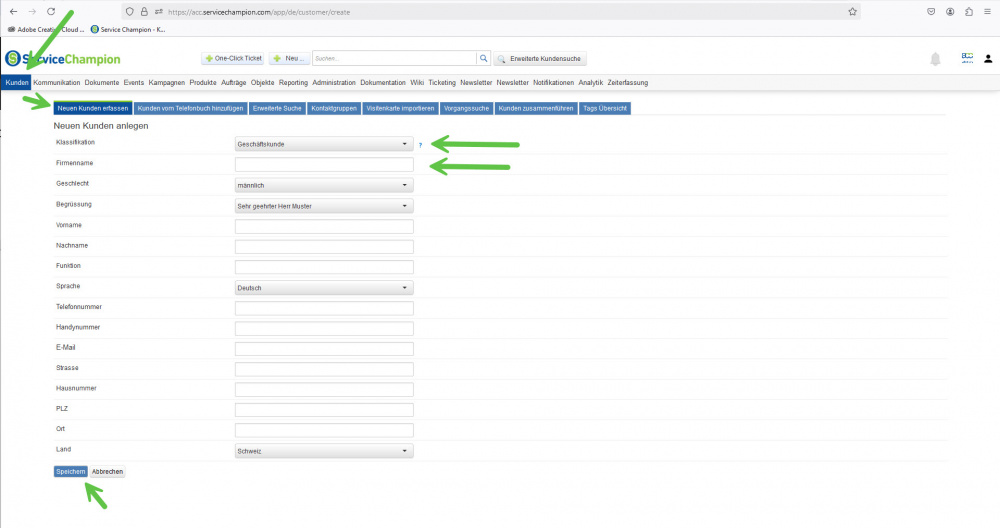
- oder mit dem + Neu / New Button ganz oben auf der Home Page Service Champion
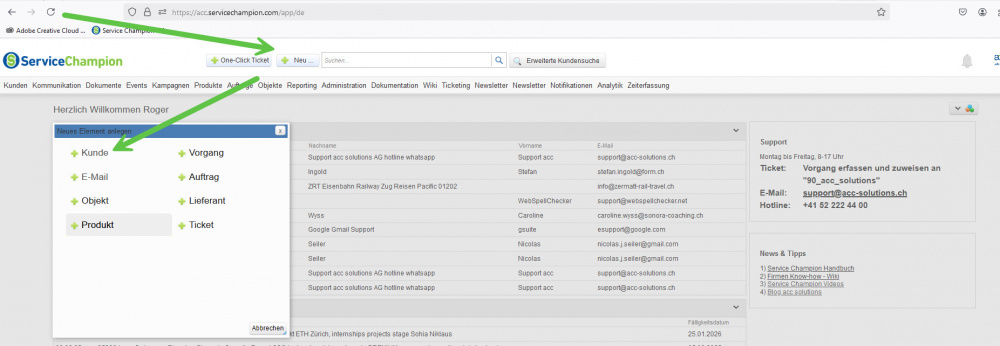
Option via Telefonbuch Kunden / Kontakt / Adresse erfassen
Option Import von Kundne, Kontakten, Adressen, von ERP, CRM, AD Active Directory, Excel, SAP, Oracle, Dritt-Datenbanken, 3CX Telefon Anlagen, E-Mail Boxen, usw.
- Kunden / Kontakte Adressen können auch von jeglichem Drittsystem importiert werden
- Meistens gibt es auf diesen Umsystemen ein Interface / API das man nutzen kann
- Es könne auch via Excel oder CSV beliebige Listen eingelesen werden
- Meistens passiert dies einmal pro Tag z.B. in der Nacht
- Ab Mobile Apps wie z.B. CamCard Scanner etc. können auch Kundendaten via CARDDAV Protokoll automatisch eingelesen werden
Option VCF Visitenkarte Business Card CamCard Scan und hochladen von Business Cards
Kontakt bei Firma erfassen
- Auf die Firma gehen und mit "Kontakt erfassen" eine neue Person erfassen / oder auch die Zentrale z.B. als Zentrale Swisscom 0800 800 800 etc.
Adresse auf einem Kunden erfassen
- Auf den Kunden gehen
- "Neue Adresse" hinzufügen klicken
Keywords
Kunden anlegen, Kundendaten erfassen, import, mit Telefonnummer anlegen